En avkrysningsrute, også referert til som en avkrysningsrute, er en skjemakontrollinngang som du klikker for å velge eller fravelge et gitt alternativ. Hvis du klikker på en tom avkrysningsrute, blir det lagt til en hake i den lille boksen. Avkrysningsboksen fungerer som en bryter eller veksle. Hvis du klikker på en merket avkrysningsrute, fjerner du den. I denne veiledningen skal vi vise deg hvordan du oppretter avkrysningsbokser i Excel og hvordan du kan bruke dem.
Last ned arbeidsbok
Utviklerfane
Først og fremst må du aktivere fanen Utvikler i båndet, hvis du ikke allerede har gjort det. Denne kategorien inneholder skjemakontrollene, inkludert avkrysningsboksen. La oss gjøre det synlig.

Microsoft mener at utviklerfanen kan være forvirrende for de fleste brukerne. Så kategorien er skjult som standard. Følg trinnene nedenfor for å aktivere utviklerfanen:
- Høyreklikk på båndet
- Klikk på Tilpass båndalternativet
- Aktiver utviklerkontrollen under Hovedfaner
- Klikk OK for å vise utviklerfanen i menyen.

Fanen forblir der til du skjuler den på nytt, eller installerer Excel på nytt.
Du kan få mer informasjon fra vår spesifikke guide: Hvordan vise Excel Developer-fanen for bruk av avanserte funksjoner
Opprette avkrysningsbokser
- Når utviklerfanen er synlig i båndet, er du klar til å opprette avmerkingsboksene.
- Velg utviklerfanen
- Klikk Sett inn i Kontroll-delen for å se listen over kontroller
- Klikk avmerkingsboksen (skjemakontroll) -ikonet i skjemaet Kontroll-delen
- Forrige handling vil endre musepekeren .
- Bare klikk hvor som helst i regnearket for å legge til en avkrysningsrute i standardstørrelse. Alternativt kan du endre størrelsen ved å holde venstre klikk og dra.

Gratulerer! Du har opprettet en avkrysningsrute. Når du er opprettet, kan du kopiere & lime av avmerkingsboksene som alle andre kontroller. Alternativt kan du også bruke Excels AutoFill-funksjon til å fylle ut avkrysningsbokser.
Hvordan lage en rullegardinliste i Excel
Hvordan lage avkrysningsbokser i Excel (alternativknapper)
Kobling av avkrysningsbokser
En avkrysningsrute kan være nyttig som enten en visuell referanse eller en inndatatype. Hvis du kobler en avkrysningsrute til en celle, får cellen en logisk verdi basert på avkrysningsruten. SANN når dette er merket, FALSK ellers.
Følg trinnene for å koble avmerkingsboksene med en celle:
- Høyreklikk på en av avmerkingsboksene dine
- Klikk på Format kontrollelement i kontekstmenyen
- Velg Kontroll-fane
- Sett en celle til egenskap for cellekobling
- Klikk OK for å fullføre
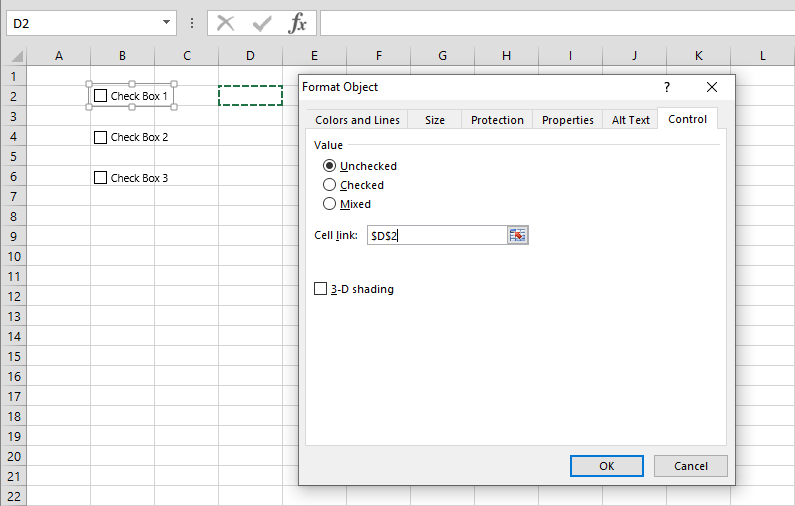
Etter at en celle er koblet, vil den vise den valgte avmerkingsboksenes indeks. Du kan referere til denne cellen i formlene.

Tilpass avmerkingsboksene
Excel genererer automatisk navn for hver avkrysningsrute som «Avkrysningsboks 1». Men du kan endre navnene når som helst. I tillegg til navn kan du også legge til kant, endre bakgrunnsfargen eller gi et 3D-utseende til avmerkingsboksene dine.
For å oppdatere navnet, høyreklikker du på avkrysningsboksen og klikker alternativet Rediger tekst.
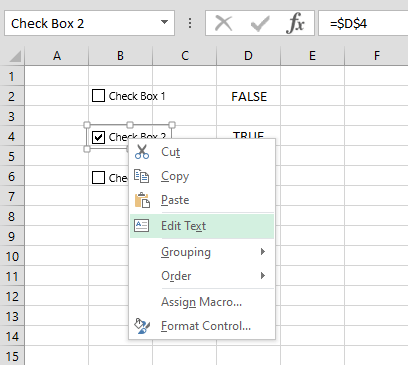
Bakgrunnsfargen og 3D-skyggeegenskaper finnes i dialogboksen Formatkontroll. Bruk fanen Farge og linjer for å bruke bakgrunnsfarge samt rammer.

Åpne Kontroll-fanen for å finne 3D-skyggelegenskapen. Aktivering av dette alternativet gjelder 3D-skyggelegging i avmerkingsboksene dine.
